Or you want a quick look: Khởi động TeamViewer mà không cần cài đặt
Chức năng chính của TeamViewer khá đa dạng, thậm chí còn có những tính năng ẩn mà nhiều người chưa khám phá hết. Ở bài viết này, hãy cùng Mobitool tìm hiểu các tính năng ẩn thú vị của TeamViewer nhé!
TeamViewer là phần mềm làm việc từ xa nổi tiếng và được sử dụng rộng rãi nhất hiện nay. Phần mềm này cho phép bạn có thể truy cập và sử dụng máy tính của người khác dễ dàng.
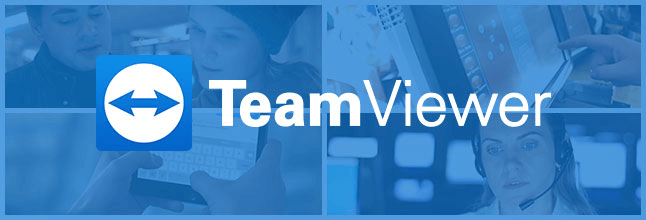
TeamViewer thực sự hữu dụng trong trường hợp bạn cần nhận trợ giúp khắc phục sự cố máy tính từ xa. Không những thế, bạn còn có thể dùng nó để tổ chức họp online, truyền dữ liệu giữa các hệ thống mà không cần phải trực tiếp truy cập nó. Ban đầu phần mềm này chỉ có sẵn trên desktop và laptop nhưng hiện tại, do đã được sử dụng rộng rãi, phiên bản TeamViewer mới nhất đã hỗ trợ cả Windows, Mac và hệ điều hành mobile.
TeamViewer rất dễ sử dụng. Bạn chỉ cần cài đặt theo hướng dẫn, tạo tài khoản là có thể sử dụng ngay. Tuy nhiên, ngoài khả năng kết nối máy tính từ xa, TeamViewer còn rất nhiều tính năng ẩn khác mà có thể bạn chưa biết.
Hãy cùng Mobitool tìm hiểu các tính năng ẩn trên TeamViewer. Chúng sẽ giúp bạn cài đặt và sử dụng TeamViewer trên máy tính hiệu quả hơn nhiều.
TeamViewer TeamViewer cho Mac
Khởi động TeamViewer mà không cần cài đặt
Nếu bắt đầu chạy chương trình cài đặt TeamViewer, bạn cũng có thể chọn Start only trong quá trình cài. Khi đó, TeamViewer sẽ không được cài đặt mà sẽ chạy trực tiếp. Như vậy, bạn có thể dễ dàng dùng công cụ này trên các máy tính không muốn cài đặt TeamViewer mà không bị hạn chế tính năng.

Sử dụng nhiều kết nối song song với TeamViewer
Tại cửa sổ TeamViewer, bạn có thể mở song song nhiều phiên làm việc cùng lúc bằng cách click icon dấu cộng ở phía trên cùng của màn hình. Các phiên làm việc từ xa trên phần mềm này sẽ được hiển thị dưới dạng tab. Bằng cách click tab tương ứng, bạn có thể thấy kết nối tới máy tính được chọn.
Auto Record Session – Ghi lại phiên làm việc
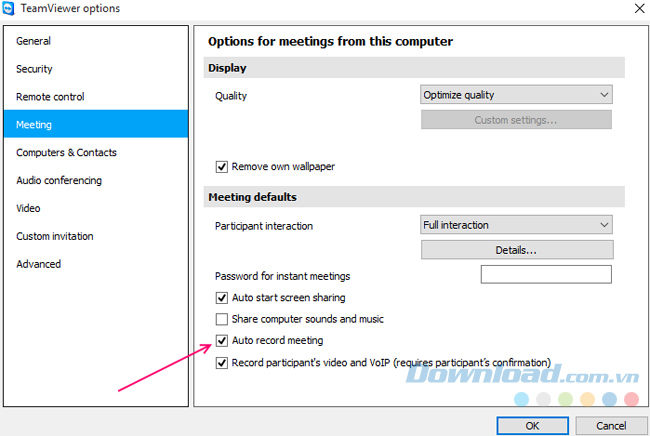
Auto Record Session cho phép bạn ghi lại phiên làm việc trực tiếp, đơn giản với chỉ vài cú nhấp chuột. Không chỉ hỗ trợ ghi nội dung màn hình thành một tập tin dạng .tvs, bạn còn có thể đổi file .tvs sang định dạng .avi để có thể xem trên nhiều thiết bị khác.
Remote Printing – In ấn từ xa
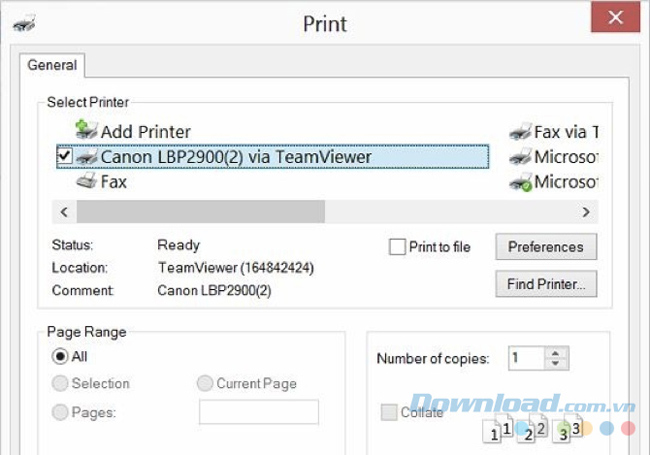
Với những người thường hay di chuyển hoặc lỡ quên tài liệu trên máy tính ở nhà thì in ấn từ xa là một tính năng tuyệt vời không thể bỏ qua. Bạn hoàn toàn có thể in hình ảnh và tài liệu được lưu trên máy tính ở nhà bằng máy in ở văn phòng hoặc ở một nơi nào khác bằng cách cài đặt trình điều khiển in ấn trên cả hai máy trong Remote Printing.
File Transfer – Truyền dữ liệu
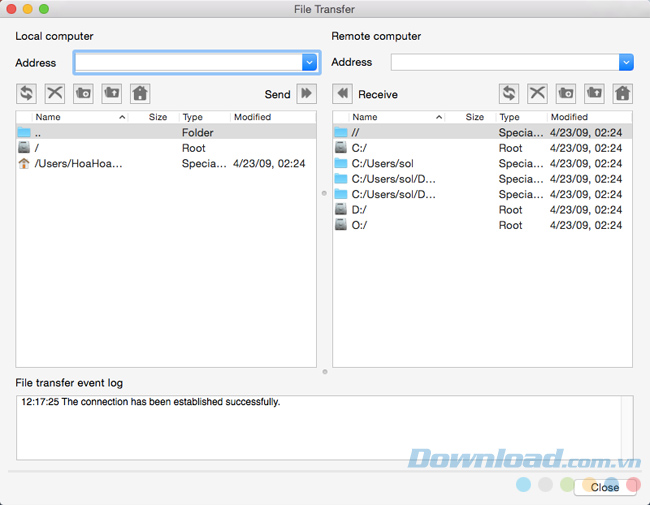
Tương tự như tính năng in ấn từ xa, bạn có thể chia sẻ dữ liệu nhanh chóng, dễ dàng giữa hai máy tính bằng File Transfer có trên Teamviewer. Tuy nhiên, bạn nên lưu ý rằng dữ liệu cá nhân được lưu giữ trên máy của bạn rất có thể bị đánh cắp và sử dụng bởi những đối tượng mà bạn chia sẻ tài khoản.
Wake On Lan – Chế độ “đánh thức” máy tính
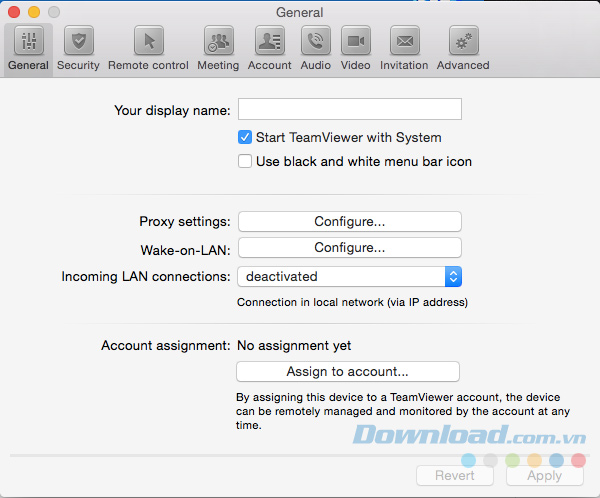
Các phiên bản trước của TeamViewer yêu cầu cả hai thiết bị đều phải được kết nối mạng thì mới có thể sử dụng được, nhưng TeamViewer 12 đã phát triển và bổ xung thêm một tính năng mới có tên là “Wake On Lan”, cho phép bạn khởi động một chiếc máy tính đang “Sleep” qua mạng Internet để thao tác trên đó bất cứ khi nào bạn muốn.
Two Factor Authentication – Tính năng xác thực 2 lớp
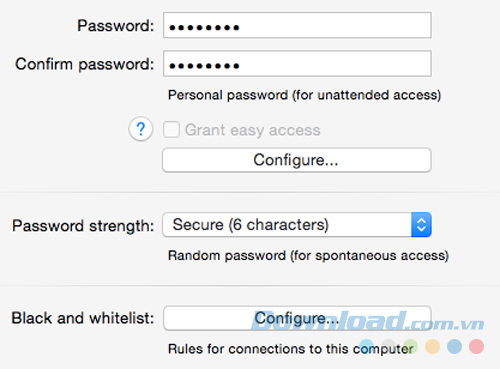
Tính năng tạo bảo vệ 2 lớp giúp người dùng bảo mật thông tin truy cập và sử dụng dịch vụ của TeamViewer một cách an toàn. Một mã bảo mật sẽ được gửi đến cho bạn sau khi tính năng này được kích hoạt. Mỗi lần tiến hành đăng nhập, bạn sẽ phải cung cấp mã bảo mật này sau khi mật khẩu tài khoản TeamViewer.
VPN Tool – Chia sẻ dữ liệu qua mạng VPN riêng
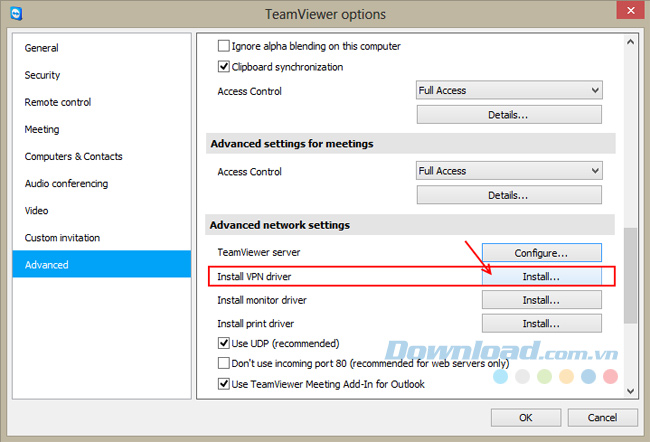
VPN Tool tạo ra một mạng ẩn danh bảo mật giữa 2 thiết bị. Bạn có thể chia sẻ dữ liệu một cách an toàn từ máy tính này sang máy tính khác thông qua kết nối VPN.
Remote Reboot – Khởi động từ xa
Với Remote Reboot, bạn có thể điều khiển máy tính từ xa mà không cần tác động trực tiếp vào máy tính đó. Lợi ích chính của nó là duy trì kết nối giữa 2 thiết bị không bị ngắt quãng. Ngoài ra, nếu máy tính yêu cầu thông tin đăng nhập, người dùng có thể xác thực ngay để tiếp tục quá trình khởi động.
Trên đây là 7 tính năng rất hữu ích của phần mềm điều khiển và kết nối máy tính từ xa TeamViewer mà ít được biết đến. Hy vọng qua bài viết này người dùng có thể tận dụng được hết những tính năng sẵn có để nâng cao hiệu quả công việc của mình.
Chúc các bạn thực hiện thành công!
Chức năng chính của TeamViewer khá đa dạng, thậm chí còn có những tính năng ẩn mà nhiều người chưa khám phá hết. Ở bài viết này, hãy cùng Mobitool tìm hiểu các tính năng ẩn thú vị của TeamViewer nhé!
TeamViewer là phần mềm làm việc từ xa nổi tiếng và được sử dụng rộng rãi nhất hiện nay. Phần mềm này cho phép bạn có thể truy cập và sử dụng máy tính của người khác dễ dàng.
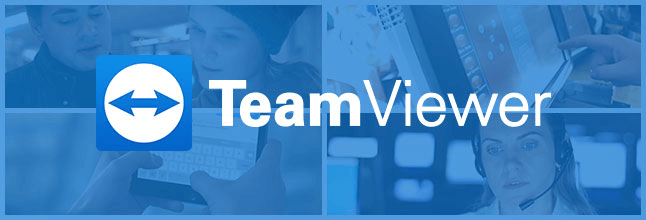
TeamViewer thực sự hữu dụng trong trường hợp bạn cần nhận trợ giúp khắc phục sự cố máy tính từ xa. Không những thế, bạn còn có thể dùng nó để tổ chức họp online, truyền dữ liệu giữa các hệ thống mà không cần phải trực tiếp truy cập nó. Ban đầu phần mềm này chỉ có sẵn trên desktop và laptop nhưng hiện tại, do đã được sử dụng rộng rãi, phiên bản TeamViewer mới nhất đã hỗ trợ cả Windows, Mac và hệ điều hành mobile.
TeamViewer rất dễ sử dụng. Bạn chỉ cần cài đặt theo hướng dẫn, tạo tài khoản là có thể sử dụng ngay. Tuy nhiên, ngoài khả năng kết nối máy tính từ xa, TeamViewer còn rất nhiều tính năng ẩn khác mà có thể bạn chưa biết.
Hãy cùng Mobitool tìm hiểu các tính năng ẩn trên TeamViewer. Chúng sẽ giúp bạn cài đặt và sử dụng TeamViewer trên máy tính hiệu quả hơn nhiều.
TeamViewer TeamViewer cho Mac
Khởi động TeamViewer mà không cần cài đặt
Nếu bắt đầu chạy chương trình cài đặt TeamViewer, bạn cũng có thể chọn Start only trong quá trình cài. Khi đó, TeamViewer sẽ không được cài đặt mà sẽ chạy trực tiếp. Như vậy, bạn có thể dễ dàng dùng công cụ này trên các máy tính không muốn cài đặt TeamViewer mà không bị hạn chế tính năng.

Sử dụng nhiều kết nối song song với TeamViewer
Tại cửa sổ TeamViewer, bạn có thể mở song song nhiều phiên làm việc cùng lúc bằng cách click icon dấu cộng ở phía trên cùng của màn hình. Các phiên làm việc từ xa trên phần mềm này sẽ được hiển thị dưới dạng tab. Bằng cách click tab tương ứng, bạn có thể thấy kết nối tới máy tính được chọn.
Auto Record Session – Ghi lại phiên làm việc
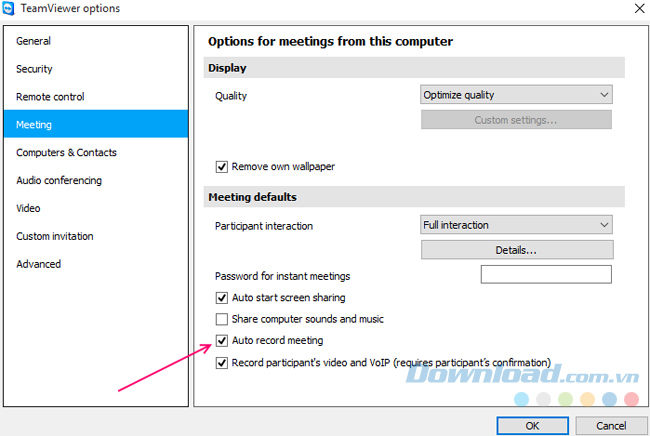
Auto Record Session cho phép bạn ghi lại phiên làm việc trực tiếp, đơn giản với chỉ vài cú nhấp chuột. Không chỉ hỗ trợ ghi nội dung màn hình thành một tập tin dạng .tvs, bạn còn có thể đổi file .tvs sang định dạng .avi để có thể xem trên nhiều thiết bị khác.
Remote Printing – In ấn từ xa
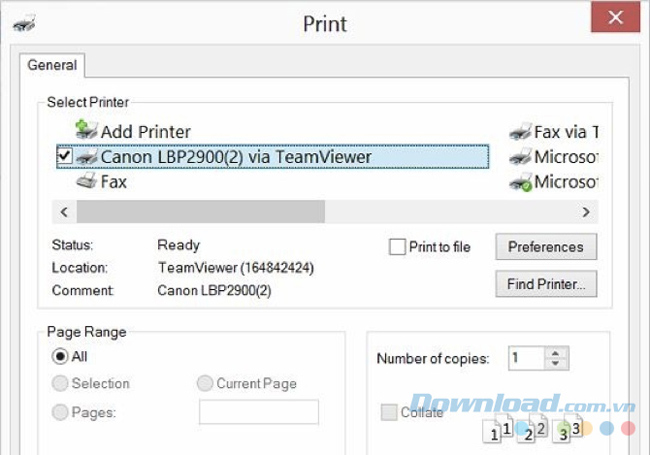
Với những người thường hay di chuyển hoặc lỡ quên tài liệu trên máy tính ở nhà thì in ấn từ xa là một tính năng tuyệt vời không thể bỏ qua. Bạn hoàn toàn có thể in hình ảnh và tài liệu được lưu trên máy tính ở nhà bằng máy in ở văn phòng hoặc ở một nơi nào khác bằng cách cài đặt trình điều khiển in ấn trên cả hai máy trong Remote Printing.
File Transfer – Truyền dữ liệu
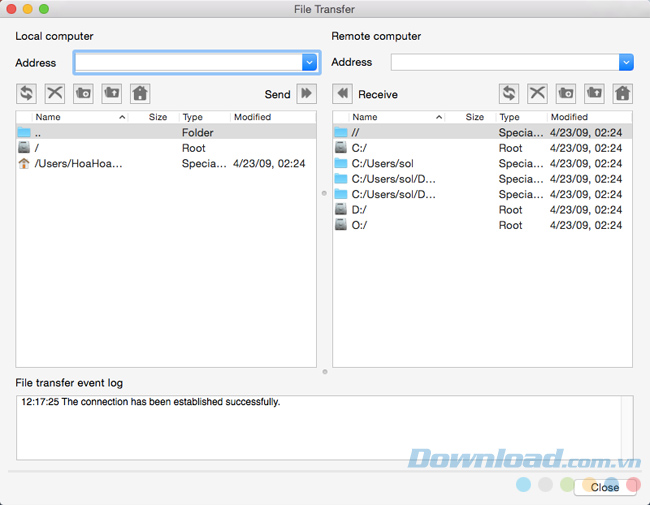
Tương tự như tính năng in ấn từ xa, bạn có thể chia sẻ dữ liệu nhanh chóng, dễ dàng giữa hai máy tính bằng File Transfer có trên Teamviewer. Tuy nhiên, bạn nên lưu ý rằng dữ liệu cá nhân được lưu giữ trên máy của bạn rất có thể bị đánh cắp và sử dụng bởi những đối tượng mà bạn chia sẻ tài khoản.
Wake On Lan – Chế độ “đánh thức” máy tính
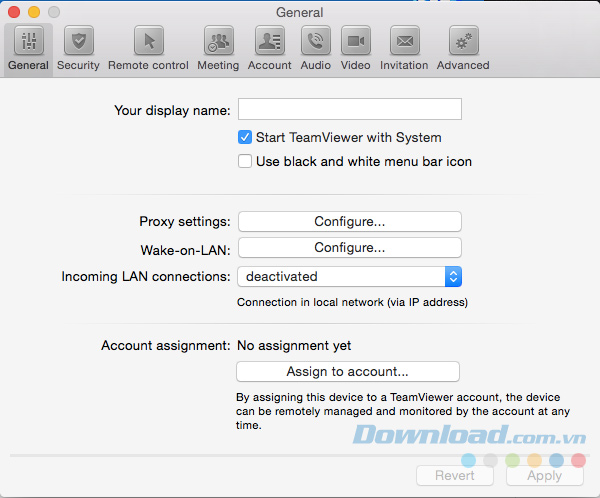
Các phiên bản trước của TeamViewer yêu cầu cả hai thiết bị đều phải được kết nối mạng thì mới có thể sử dụng được, nhưng TeamViewer 12 đã phát triển và bổ xung thêm một tính năng mới có tên là “Wake On Lan”, cho phép bạn khởi động một chiếc máy tính đang “Sleep” qua mạng Internet để thao tác trên đó bất cứ khi nào bạn muốn.
Two Factor Authentication – Tính năng xác thực 2 lớp
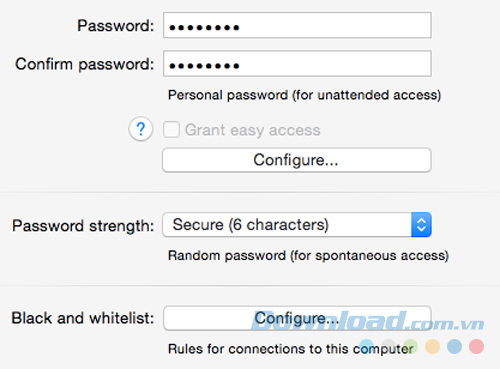
Tính năng tạo bảo vệ 2 lớp giúp người dùng bảo mật thông tin truy cập và sử dụng dịch vụ của TeamViewer một cách an toàn. Một mã bảo mật sẽ được gửi đến cho bạn sau khi tính năng này được kích hoạt. Mỗi lần tiến hành đăng nhập, bạn sẽ phải cung cấp mã bảo mật này sau khi mật khẩu tài khoản TeamViewer.
VPN Tool – Chia sẻ dữ liệu qua mạng VPN riêng
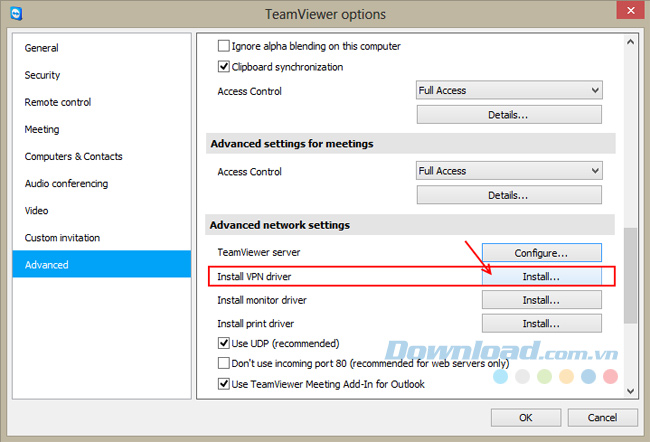
VPN Tool tạo ra một mạng ẩn danh bảo mật giữa 2 thiết bị. Bạn có thể chia sẻ dữ liệu một cách an toàn từ máy tính này sang máy tính khác thông qua kết nối VPN.
Remote Reboot – Khởi động từ xa
Với Remote Reboot, bạn có thể điều khiển máy tính từ xa mà không cần tác động trực tiếp vào máy tính đó. Lợi ích chính của nó là duy trì kết nối giữa 2 thiết bị không bị ngắt quãng. Ngoài ra, nếu máy tính yêu cầu thông tin đăng nhập, người dùng có thể xác thực ngay để tiếp tục quá trình khởi động.
Trên đây là 7 tính năng rất hữu ích của phần mềm điều khiển và kết nối máy tính từ xa TeamViewer mà ít được biết đến. Hy vọng qua bài viết này người dùng có thể tận dụng được hết những tính năng sẵn có để nâng cao hiệu quả công việc của mình.
Chúc các bạn thực hiện thành công!